Как показать или скрыть значок панели инструментов Google Cast в Chrome
Если вы часто отображаете свой веб-браузер на внешнем дисплее, вы можете отобразить значок панели инструментов Google Cast(show Google Cast toolbar icon) в Google Chrome , чтобы все было быстрее. Можно показать или скрыть значок панели инструментов Google Cast с помощью (Google Cast)редактора реестра(Registry Editor) и редактора локальной групповой политики(Local Group Policy Editor) .
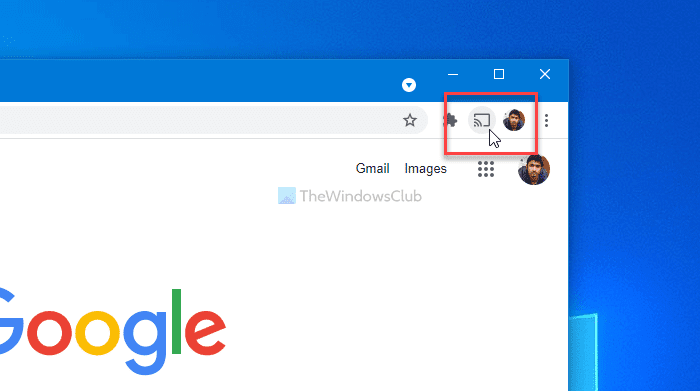
Google Cast или Chromecast могут обеспечить бесперебойную работу, если вы используете браузер Google Chrome на своем компьютере. Однако Google Chrome не отображает значок для быстрого отображения вашего веб-браузера на втором дисплее. Вы должны нажимать на меню и каждый раз выбирать опцию Cast . Однако, если вы часто используете эту функцию, лучше иметь специальный значок, чтобы сэкономить время.
Примечание. (Note: ) Без интеграции шаблона групповой политики для Chrome вы не сможете выполнить эти шаги.
Как показать или скрыть значок панели инструментов Google Cast в (Google Cast)Chrome
Чтобы отобразить значок панели инструментов Google Cast в (Google Cast)Chrome с помощью редактора групповой политики(Group Policy Editor) , выполните следующие действия.
- Найдите gpedit.msc в поле поиска на панели задач.
- Нажмите на отдельный результат.
- Перейдите к Google Cast в разделе « Конфигурация компьютера(Computer Configuration) » .
- Дважды щелкните параметр « Показать значок панели инструментов Google Cast(Show the Google Cast toolbar icon) ».
- Выберите параметр « Включено(Enabled) ».
- Нажмите кнопку ОК(OK) .
Для начала найдите gpedit.msc в поле поиска на панели задач(Taskbar) и щелкните отдельный результат, чтобы открыть редактор локальной групповой политики(Local Group Policy Editor) на своем компьютере. После этого перейдите по следующему пути:
Computer Configuration > Administrative Templates > Classic Administrative Templates > Google > Google Chrome > Google Cast
Дважды щелкните(Double-click) параметр « Показать(Show) значок панели инструментов Google Cast », видимый справа, и выберите параметр « Включено (Enabled ) ».
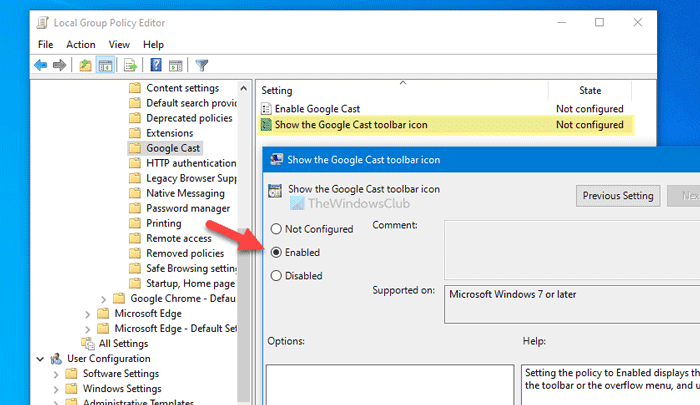
Наконец, нажмите кнопку ОК (OK ) , чтобы отобразить значок панели инструментов Google Cast .
Если вы хотите скрыть значок панели инструментов Google Cast , выберите параметр « Не настроено(Not Configured) » или « Отключено(Disabled) ».
К вашему сведению, вы можете сделать то же самое с помощью редактора реестра(Registry Editor) . Если вы используете метод REGEDIT , рекомендуется создать точку восстановления системы, чтобы быть в безопасности.
Включить или отключить значок панели инструментов Google Cast в (Google Cast)Google Chrome
Чтобы включить или отключить значок панели инструментов Google Cast в (Google Cast)Google Chrome с помощью редактора реестра(Registry Editor) , выполните следующие действия.
- Нажмите Win+R , чтобы открыть окно «Выполнить».
- Введите regedit и нажмите кнопку Enter .
- Нажмите кнопку Да(Yes) .
- Перейдите к политикам(Policies) в HKEY_LOCAL_MACHINE .
- Щелкните правой кнопкой мыши Policies > New > Key .
- Установите имя как Google .
- Щелкните правой кнопкой мыши Google > New > Key .
- Назовите его Chrome .
- Щелкните правой кнопкой мыши hrome > New > DWORD (32-bit) Value .
- Назовите его как ShowCastIconInToolbar .
- Дважды щелкните по нему, чтобы установить значение(Value) данных как 1 .
- Нажмите кнопку ОК(OK) .
Сначала вам нужно открыть редактор реестра на вашем ПК. Для этого нажмите Win+R , введите regedit и нажмите кнопку Enter . Если на вашем ПК отображается приглашение UAC , нажмите кнопку « Да(Yes) » , чтобы открыть эту утилиту. После этого перейдите по следующему пути:
HKEY_LOCAL_MACHINE\SOFTWARE\Policies
Щелкните правой кнопкой мыши(Right-click) политику и(Policies) выберите « New > Key параметры». Он создает новый ключ, и вы должны назвать его Google .
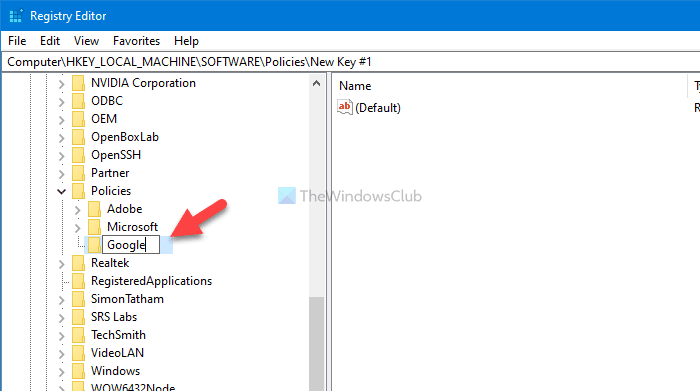
Затем щелкните правой кнопкой мыши Google и выберите « New > Key , чтобы создать подраздел с именем Chrome . После этого щелкните правой кнопкой мыши Chrome и выберите New > DWORD (32-bit) Value . Он создает значение REG_DWORD внутри ключа Chrome . Вам нужно назвать его как ShowCastIconInToolbar .
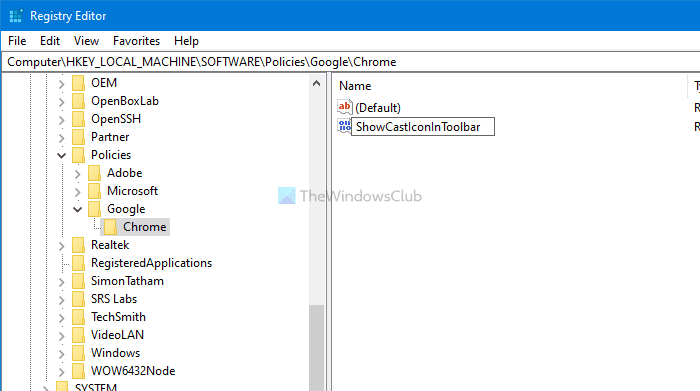
По умолчанию для параметра « Значение(Value) » установлено значение 0, которое вам нужно изменить на 1. Для этого дважды щелкните его, введите 1 и нажмите кнопку « ОК (OK ) » .
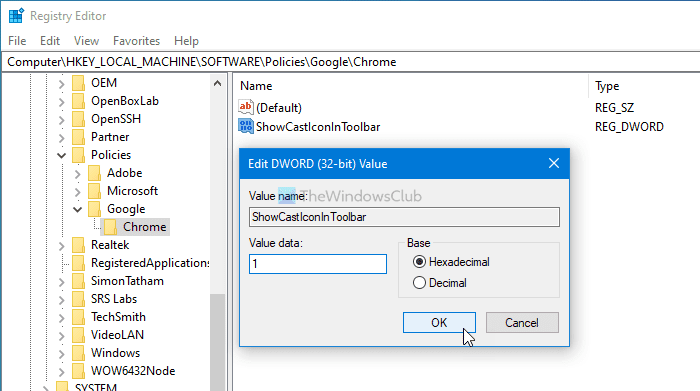
Если вы хотите скрыть значок панели инструментов Google Cast в браузере (Google Cast)Chrome , либо установите значение (Value)0 , либо удалите значение ShowCastIconInToolbar REG_DWORD(ShowCastIconInToolbar REG_DWORD) .
Это все! Надеюсь, этот урок поможет.
Читайте . (Read: )Как использовать Chromecast в новом браузере Edge Chromium.
Related posts
Google Chrome не отвечает, Relaunch сейчас?
Как исправить ошибки File Download на Google Chrome browser
10 лучших тем для Google Chrome Browser
Как изменить Default Print Settings в Google Chrome
Как Destroy Profile на Browser Close в Google Chrome
Google Chrome ждет кеша - что мне делать!?
Download official Google Chrome Темы для вашего браузера
Как включить новый Material Design UI для Google Chrome browser
Bring назад View Image and Search на кнопках Image на Google
Как удалить Global Media Control button из Google Chrome toolbar
Error Code 105 ERR_NAME_NOT_RESOLVED в Google Chrome
Fix Google Chrome screen мерцающий вопрос на Windows 10
Fix Downloading Proxy Script error в Google Chrome
Google Chrome Открытие автоматически, когда ПК сапоги
Как включить и отключить Window Naming в Google Chrome
Как отказаться от Google FLoC (Privacy Sandbox) в Chrome
Make Google Drive Открытый файл в New tab в Chrome
Fix Google Chrome error он мертв, Jim! Ran из памяти
Список hidden Google Chrome URLs and Internal Pages
Google Chrome загрузки застрять на 100%
